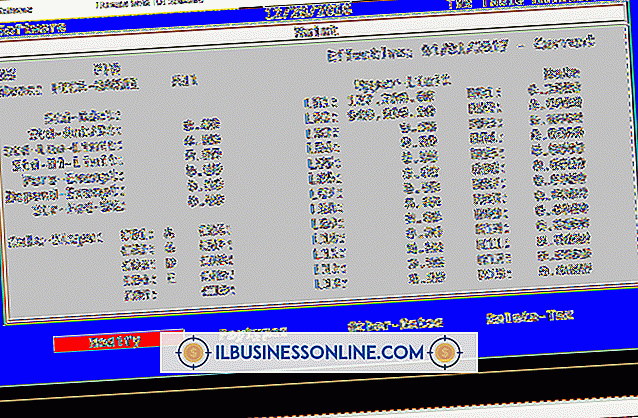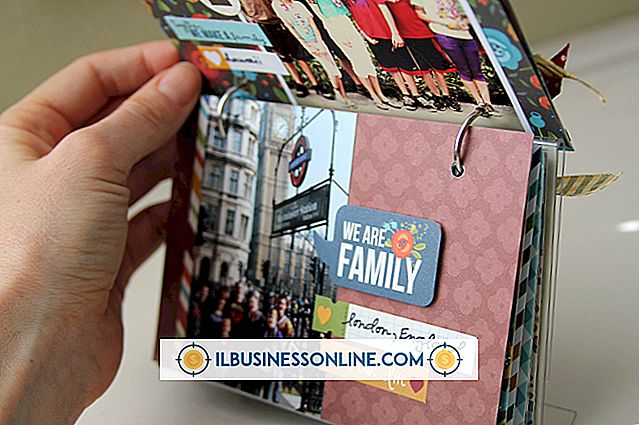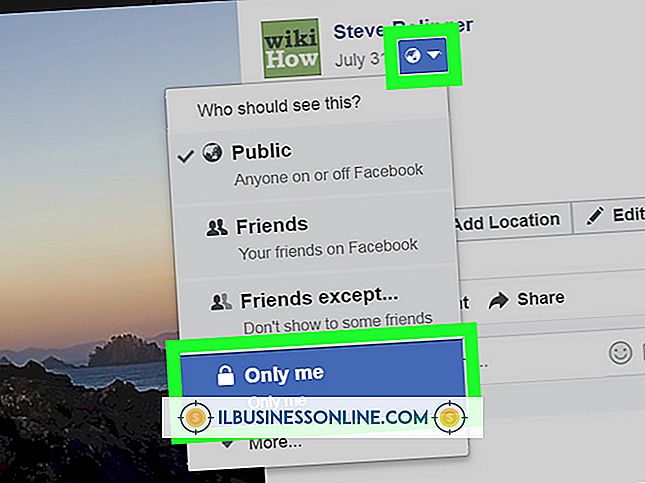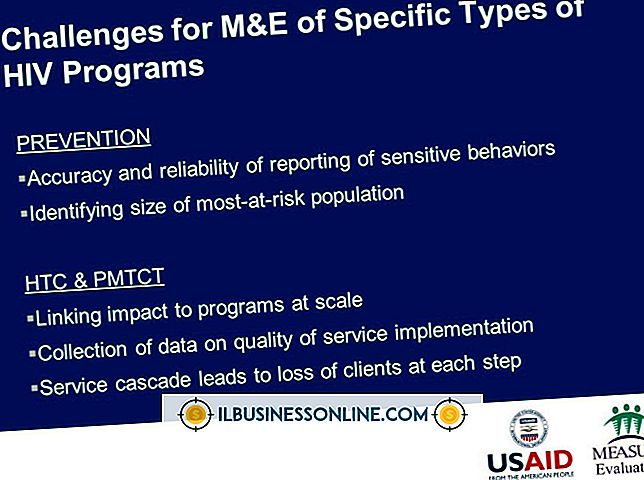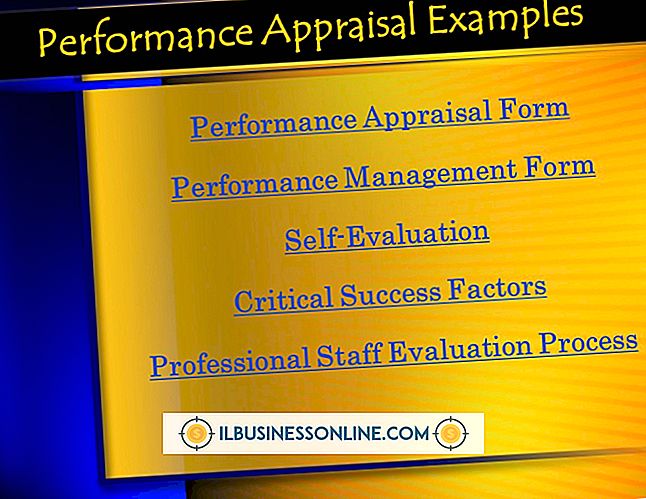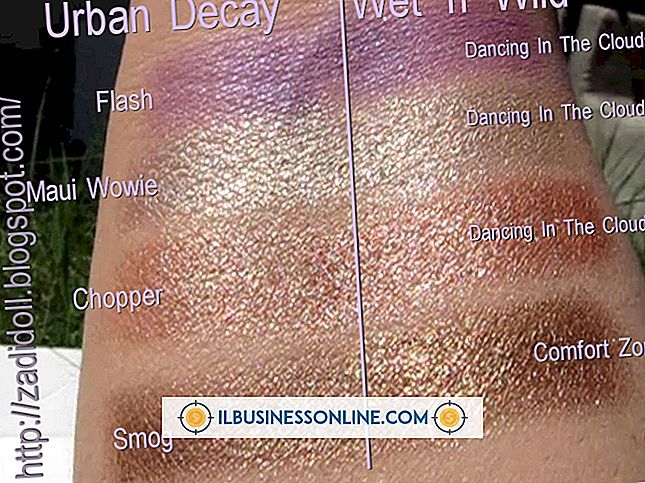컴퓨터 화면의 왜곡을 수정하는 방법

회사는 어느 시점에서 컴퓨터 장비가 고장 나기를 기대해야하지만, 실제로 장치 고장과 같은 것은 하드웨어의 사소한 오작동 또는 잘못된 구성입니다. 워크 스테이션 모니터가 왜곡 된 그래픽을 렌더링하는 경우 디스플레이 설정으로 인해 문제가 발생하거나 그래픽 카드와 인터페이스하는 장치 드라이버에 컴퓨터에 비디오가 제대로 표시되지 않는 버그가있을 수 있습니다.
1.
모니터 및 전원 케이블의 손상 여부를 점검하고 케이블이 올바르게 연결되었는지 확인하십시오.
2.
모니터의 재설정 단추를 누르거나 주 메뉴를 열고 기본 설정을 복원하는 적절한 옵션을 선택하십시오. 정확한 메뉴 설정은 제조업체마다 다를 수 있습니다. 제품 설명서를 확인하십시오.
삼.
Windows에서 바탕 화면을 마우스 오른쪽 단추로 누릅니다. "화면 해상도"를 선택하십시오.
4.
"해상도"를 확장 한 다음 슬라이더를 "권장"설정으로 드래그하십시오. 그러한 설정을 사용할 수없는 경우 슬라이더를 다음 사용 가능한 설정으로 이동하십시오.
5.
"적용"을 클릭하십시오. 왜곡이 사라지면 "예"를 클릭하십시오. "아니오"를 클릭하고 위의 단계를 반복하십시오.
6.
해상도를 변경해도 화면이 개선되지 않으면 "시작 | 제어판 | 시스템 및 보안 | 장치 관리자"를 클릭하십시오.
7.
"디스플레이 어댑터"를 확장 한 다음 비디오 카드를 두 번 클릭하십시오.
8.
제조업체 및 장치 모델의 이름을 적어 두십시오. "드라이버"탭을 선택하십시오.
9.
"제거"버튼을 클릭하십시오. 화면의 지시에 따라 드라이버 소프트웨어를 제거하십시오.
10.
원래 비디오 카드 소프트웨어를 다시 설치하려면 컴퓨터를 다시 시작하십시오. 문제가 지속되면 비디오 카드 제조업체의 웹 사이트를 탐색하십시오.
11.
제품 모델을 검색하십시오. 운영 체제를 선택한 다음 최신 드라이버 릴리스를 다운로드하십시오.
12.
다운로드가 완료되면 드라이버를 최신 버전으로 업그레이드하기 위해 EXE 파일을 실행하십시오.
13.
컴퓨터를 다시 시작하여 설치를 완료하십시오. 문제가 계속되면 복구가 필요한 하드웨어 문제가있을 가능성이 큽니다. 추가 도움이 필요하면 모니터 제조업체에 문의하십시오.